Na rozdíl od všeobecného přesvědčení, Adobe FlashPlugin je stále velmi důležitý pro online obsah, zejména ve světě, kde lidé využívají webové předplatné ke sledování médií. Je to proto, že většina uživatelů systému Linux přešla na Google Chrome. Není těžké pochopit, proč, protože Google poskytuje vždy aktuální flash plugin. To samé bohužel nelze říci o Firefoxu. Firefox je přilepen na stejné verzi Adobe Flash od roku 2012, a to se brzy nezmění. Naštěstí někteří fanoušci Firefoxu, kteří velmi chtějí vidět moderní verzi flash pluginu pracující ve svém oblíbeném prohlížeči, přišli s možností použití pluginu Chrome Flash ve Firefoxu. To se provádí pomocí nástroje „Fresh Player“.
Fresh Player zabalí Flash Pepper FlashPlugin tak, aby fungoval jako jakýkoli jiný plugin ve Firefoxu. Aby to fungovalo, trvá to trochu šťourat, ale jakmile bude spuštěno, Firefox přestane vidět varování „nainstalovat moderní verzi flash“ a podobně.
Instalace závislostí
Fresh Player se nenainstaluje jako obvykleprogram, protože se jedná o plugin. V ideálním případě je nejlepším způsobem, jak to udělat, vytvořit nejnovější verzi ze zdroje. Chcete-li vytvořit, musíte nejprve uspokojit všechny knihovny a programy, které byly použity k jeho sestavení. Tito jsou známí jako „závislosti“. Postupujte podle pokynů a získejte tyto závislosti pro distribuci v systému Linux.

Debian a Ubuntu
sudo apt-get install cmake gcc g++ pkg-config ragel libasound2-dev libssl-dev libglib2.0-dev libpango1.0-dev libgl1-mesa-dev libevent-dev libgtk2.0-dev libxrandr-dev libxrender-dev libxcursor-dev libv4l-dev libgles2-mesa-dev libavcodec-dev libva-dev libvdpau-dev libdrm-dev libicu-dev
Fedora
sudo dnf install cmake gcc gcc-c++ pkgconfig ragel alsa-lib-devel openssl-devel glib2-devel pango-devel mesa-libGL-devel libevent-devel gtk2-devel libXrandr-devel libXrender-devel libXcursor-devel libv4l-devel mesa-libGLES-devel ffmpeg-devel libva-devel libvdpau-devel libdrm-devel pulseaudio-libs-devel libicu-devel
Jiné Linuxy
Je smutné, že oficiální stránka Github pro čerstvého hráčepouze nastiňuje specifické závislosti vyžadované pro Debian, Ubuntu a Fedora. Pokud provozujete něco jiného a chcete plugin nainstalovat do svého systému, může být dobrý nápad přejít na stránku a přečíst si všechny závislosti. Použijte jména uvedená pro Fedora, Debian a Ubuntu k nalezení ekvivalentních jmen ve vašem operačním systému. Případně požádejte vývojáře přímo.
Budování čerstvého hráče ze zdroje
Nejprve klonujte nejnovější verzi zdrojového kódu pomocí Git.
Poznámka: Ujistěte se, že balíček git je nainstalován na vašem PC, jinak nebudete schopni sestavit Fresh Player.
git clone https://github.com/i-rinat/freshplayerplugin.git
Za použití CD příkaz, přejděte do klonované složky Fresh Player.
cd freshplayerplugin
Použijte mkdir příkaz k vytvoření nové podsložky buildu.
mkdir build cd build
Uvnitř složky sestavení použijte Cmake nastavit parametry sestavení.
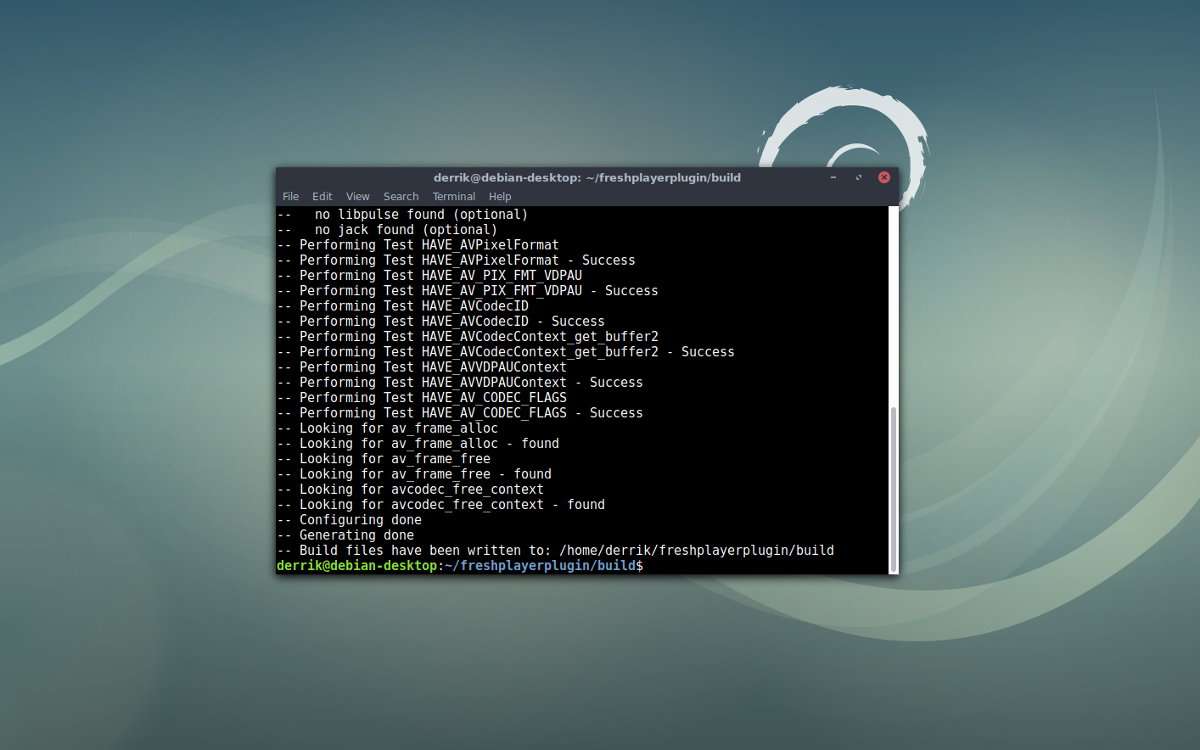
cmake -DCMAKE_BUILD_TYPE=RelWithDebInfo ..
S Cmake nastavte pomocí příkazu make sestavení pluginu Fresh Player.
make
Nakonec nainstalujte plugin do systému, aby k němu měl Firefox přístup pomocí provést instalaci příkaz.
sudo make install
Spropitné: Chcete nainstalovat Fresh Player pouze pro vaše použití? Spustit make install jako obecný uživatel bez příkazů sudo nebo root. Nainstalujete-li to, nainstalujete Fresh Player do ~ / .mozilla, místo do kořenového adresáře Firefoxu.
make install
Aktivace a deaktivace aplikace Flash Player
Doplněk je postaven, ale než ho budete moci použítFirefox, bude třeba znovu povolit pluginy NPAPI. To je nutné, protože v nových verzích Firefoxu jsou tyto typy pluginů vypnuty. Začněte otevřením nové karty prohlížeče a vloženímabout:config.
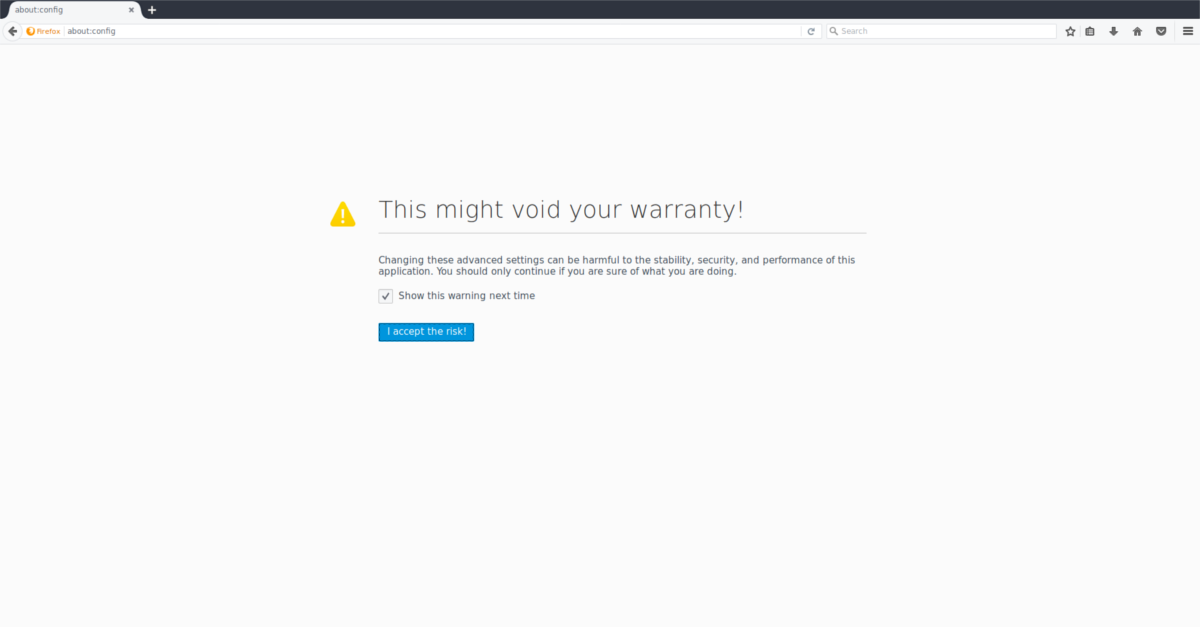
Přijměte varování, které Firefox zobrazuje, když jste vyotevřete konfigurační stránku. Poté kdekoli klikněte pravým tlačítkem (ujistěte se, že ve skutečnosti nic nevyberete) a v nabídce klepněte pravým tlačítkem myši na možnost „Nový“. V sekci „Nový“ bude nutné vybrat možnost „boolean“.
V zobrazeném vyskakovacím okně zadejte,plugin.load_flash_only a stiskněte klávesu Enter. Po jeho zapsání jej prohlížeč nastaví na skutečný. Změňte na Nepravdivé dvojitým kliknutím na něj.
Až do prohlížeče přidáte nový logický řetězec, restartujte Firefox. Když se Firefox načte zpět, klikněte na nabídku a poté na „doplňky“. Přejděte na „pluginy“ a podívejte se, zda váš prohlížeč načítá Fresh Player.
Nezapomeňte, že se tento plugin stále nenačtev některých případech je plugin Fresh Player v zásadě hack. Je mnoho problémů, které můžete vyřešit, a vaše zkušenosti se mohou lišit. Chcete-li dosáhnout nejlepších výsledků, odinstalujte Chrome, abyste vyčistili stroj od ostatních modulů Pepper Flash. Případně si přečtěte pokyny na stránce Github a vylaďte, jak je kompilováte. Vývojář nastíní, že budete možná muset změnit umístění, kdy Cmake plugin nainstaluje sudo make install běží.
Nakonec se podívejte na stránku známých problémů. Vývojáři Fresh Player mají k dispozici spoustu informací, které vám pomohou s řešením problémů. Mají vše od problémů s výkonem Flash, přes správné povolení DRM atd. Stránka nápovědy je zde.

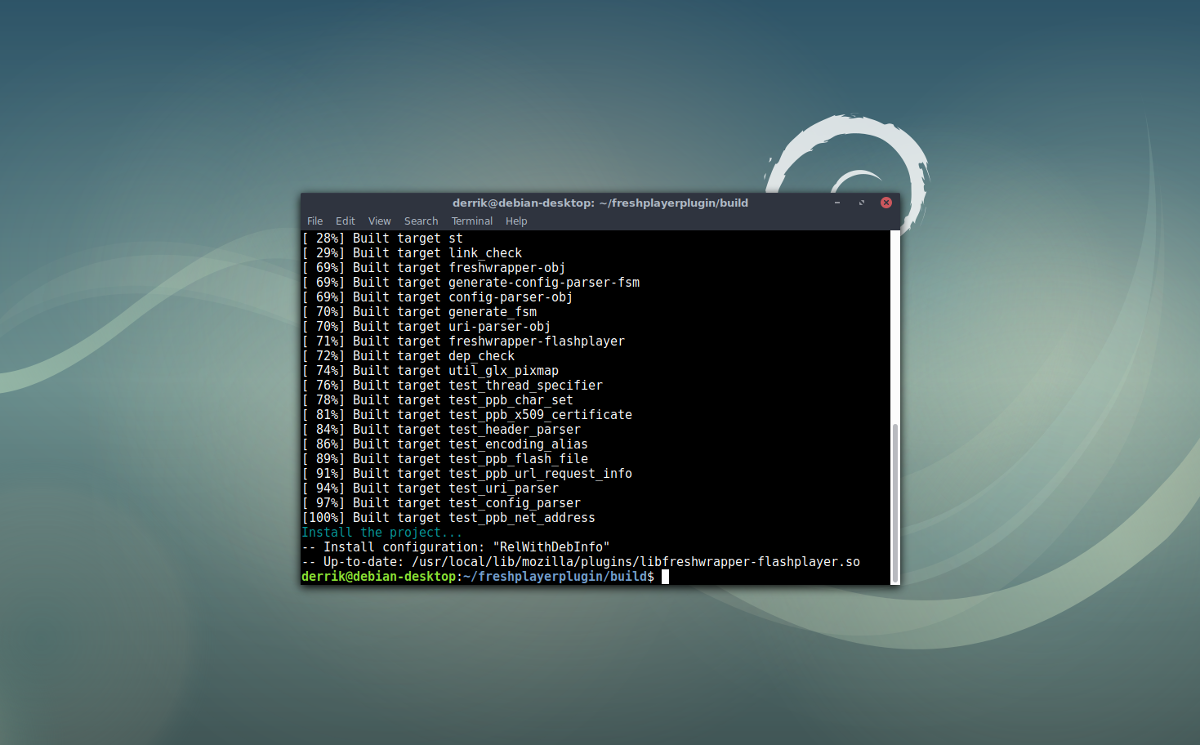












Komentáře